آموزش کامل تنظیمات کیبورد آیفون در بخش های مختلف
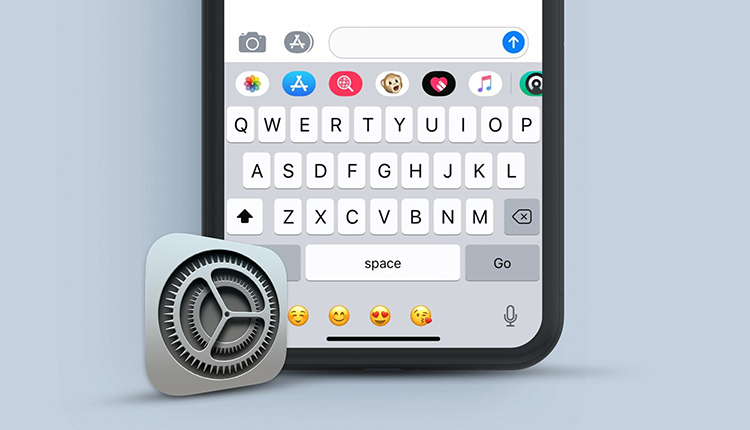
همانطور که میدانید اپل(آیفون) پرطرفدارترین برند گوشیهای هوشمندست و حتی بالا بودن قیمت گوشی های این کمپانی آمریکایی، باعث ریزش کاربرانش نشده و نه تنها وفاداری آنها را به صورت کامل در پشت خود حس میکند، بلکه روزبهروز نیز به کاربرانش افزوده میشود.
البته کاربران جدید هنوز با تنظیمات کیبورد آیفون و محیط کاربری آن آشنایی کامل ندارند و به همین دلیل ممکن است در بسیاری از قسمتها چالش داشته باشند. در این مقاله قصد داریم به صورت مفصل تنظیمات کیبورد ایفون را به شما آموزش دهیم تا به سادهترین و سریعترین روش بتوانید با گوشی خود تایپ کنید و از آن لذت ببرید. پس تا انتها با ما همراه باشید.
قیمت گوشی های ایفون را میتوانید در صفحه مربوطه در فروشگاه ۱۹کالا ببینید.
برای کسانی که از اکوسیستم اندروید به iOS میروند شاید تنظیمات آن ابتدا کمی چالشبرانگیز باشد، برای همین نیز ما در مجله ۱۹کالا در چندین مقاله به این تنظیمات مختلف آن اشاره کردهایم، برای مثال اگر اولین بار است که از گوشی ایفون استفاده میکنید و دوست دارید کمی تماس آن را سفارشی کنید، پیشنهاد میکنیم که مقاله تنظیمات تماس در آیفون را مطالعه کنید.
اینکه چگونه هات اسپات ایفون را فعال کنیم هم یکی دیگر از سوالاتی است هر کاربری بعد از خرید یک مدل جدید با آن روبرو میشود که ما در قالب یک ویدیو کاربردی و بسیار راحت آموزش آن را در اختیار شما قرار دادهایم. در ادامه نیز به تنظیمات کیبورد آن میپردازیم تا تجربه دلنشینتری هنگام تایپ با آن داشته باشید…
تنظیمات کیبورد آیفون
شاید در ابتدا فکر کنید هر آنچه که نیازست را میدانید و پیش خود بگویید مگر کیبورد چه تنظیمات خاصی دارد؟ در واقع در تنظیمات کیبورد آیفون قابلیتهای زیادی نهفته است که با یادگیری آنها میتوانید کیفیت تایپینگ و سرعت کیبورد خود را بالا ببرید.
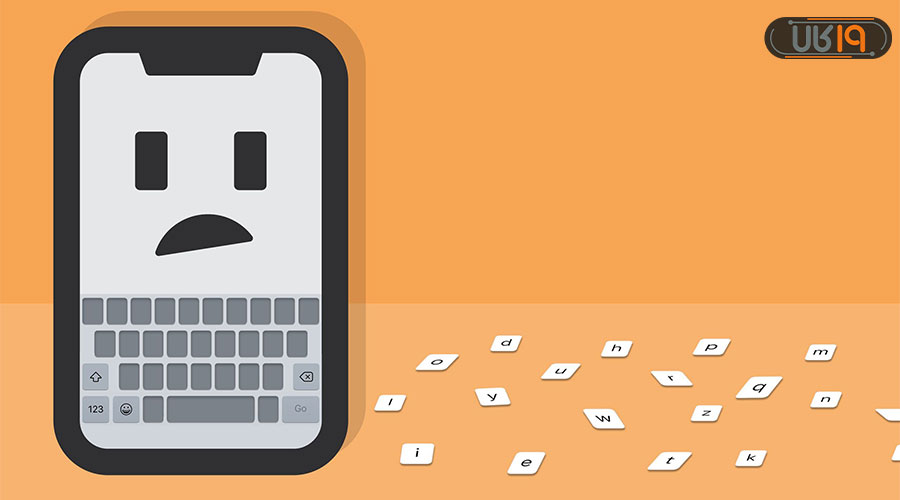
در قسمت General تنظیمات آیفون میتوانید گزینه Keyboard را پیدا کنید و با ضربه زدن روی آن وارد تنظیمات پیش فرض کیبورد آیفون خود میشوید که در ادامه بخشهای مختلف آن را بررسی خواهیم کرد.
تنظیم کیبورد ایفون در بخشهای مختلف
هنگامی که وارد تنظیمات کیبورد در ایفون میشوید چندین گزینه پیش روی شما قرار میگیرد که اکثر آنها دکمهای در کنارشان دارند تا قابلیت فعال/غیرفعالسازی راحتی را برای کاربران فراهم آورند. از جمله مهمترین تنظیمات صفحه کیبورد ایفون میتوان به موارد زیر اشاره کرد:
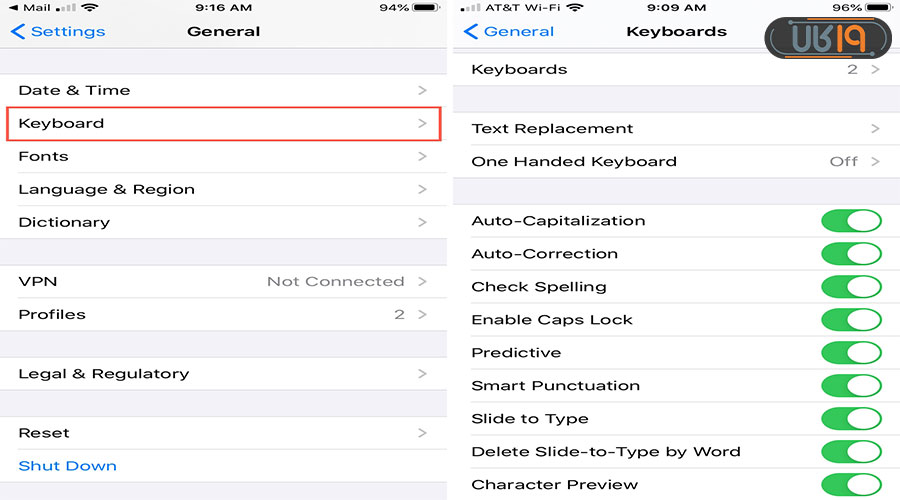
Auto-Capitalization در تنظیمات کیبورد ایفون
اولین حرف هر جمله یا اولین حروفی که بعد از علائم نگارشی آورده میشود، معمولاً به عنوان یک جمله جدید شناسایی شده و به صورت خودکار حرف اول آن بزرگ (Capaital) نوشته میشود. با روشن کردن این گزینه در تنظیمات ایفون چنین قابلیتی برای شما فعال خواهد شد.
Auto-Correction (تصحیح خودکار)
در گوشی آیفون یک دیکشنری داخلی طراحی شده که تقریباً تمامی کلمات زبانهای زنده دنیا را در بر میگیرد و به شما کمک میکند کلماتی که در حین تایپ کردن اشتباه نوشته شده را اصلاح نمایید. معمولاً بعد از تایپ کلمه اگر روی اسپیس ضربه بزنید، کلماتی به شما پیشنهاد خواهد شد که در تایپ سریع و بدون اشتباه شما تاثیر بسزایی دارد. توصیه میکنیم اگر در تایپینگ خود اشتباهات زیادی دارید، این قابلیت را در تنظیم کیبورد گوشی ایفون خود فعال سازید.
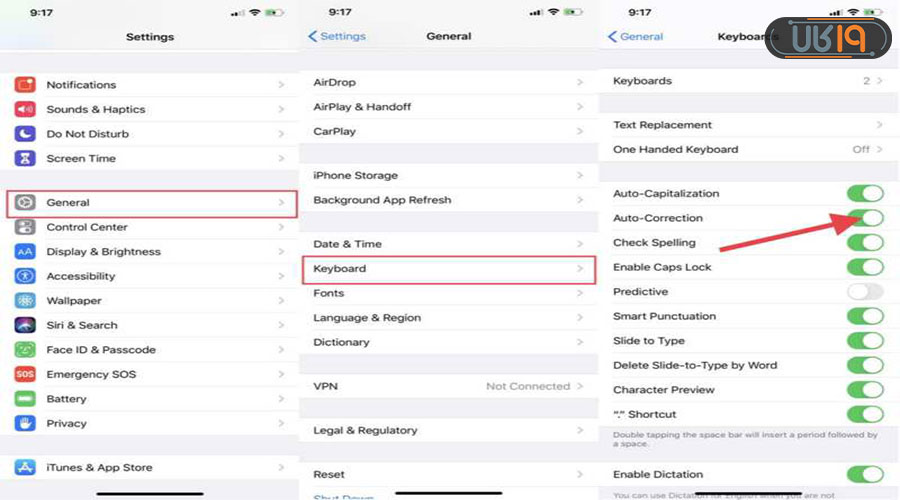
Check Spelling
این قابلیت تنظیمات صفحه کیبورد ایفون نیز به شما کمک میکند که غلط املایی نداشته باشید، البته بیشتر برای زبان انگلیسی کاربرد دارد و به این صورت است که در صورت اشتباه در املای کلمات، زیر آنها خط میکشد و امکان اصلاح سریع آن به شما داده میشود.
Enable Caps Lock
احتمالاً این گزینه را بارها بر روی کیبورد کامپیوتر خود دیدهاید و با آن آشنایی کامل دارید. در صورت فعال بودن این گزینه، میتوانید با دوبار ضربه زدن روی کلید Shift، حالت کلید Caps Lock را عوض کنید.
Shortcut
میتوانید چندین ترکیب حروف را به عنوان شورت کات و با عناوین مختلف (مثلا A1) ذخیره سازید تا بتوانید در مواقع لزوم از آنها استفاده کنید و سرعت تایپ کردن خود را بالا ببرید. نحوه استفاده از آن به این صورت است که برای استفاده از عبارتی که در شورت کات ذخیره کردید کافیست عنوان آن را (برای مثال A1) زده و سپس اسپیس را بزنید تا عبارت شما نمایش داده شود.
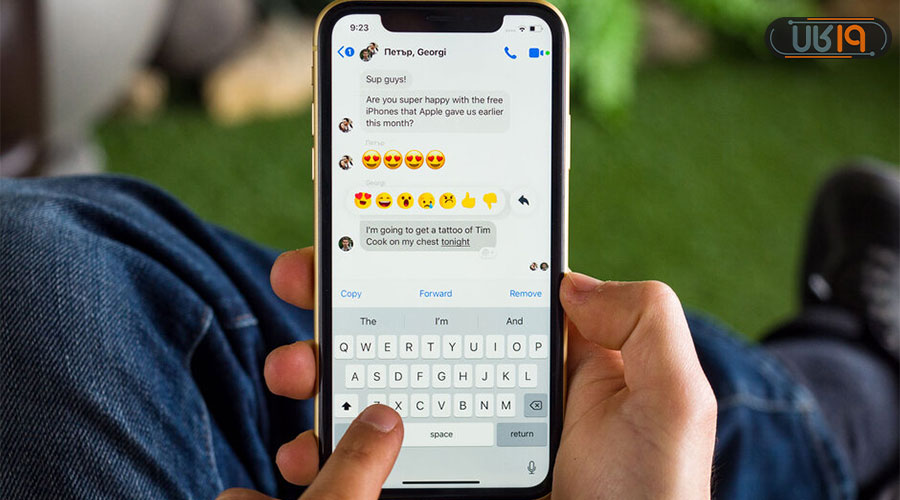
One Handed Keyboard (استفاده از کیبورد با یک دست)
مدلهای جدید اپل خصوصاً نسخههای پرومکس سایز نسبتاً بزرگی دارند و امکان تایپ کردن با یک دست در آنها را ندارید، این قابلیت نیز به همین دلیل در تنظیمات کیبورد آیفون وجود دارد. با فعال کردن این ویژگی، کیبورد شما چینشی متفاوت به خود میگیرد و به سادگی میتوانید با یک دست با آن تایپ کنید.
Smart Punctuation
انگلیسی زبانان همیشه از این قابلیت در تنظیمات صفحه کلید آیفون بهره میبرند، در حالی که برای ایرانیان و فارسی زبانان چندان کاربردی ندارد و به همین دلیل از آن میگذریم.
Character Preview (پیش نمایش حروف)
این قابلیت نیز حالت پیش نمایش دارد و هنگام تایپ هر حروف، در بالای آن یک پیش نمایش نشان داده میشود. فعال یا غیرفعالسازی این ویژگی در قسمت تنظیمات کیبورد ایفون تاثیری بر روند تایپینگ شما ندارد و امری سلیقهای محسوب میشود.
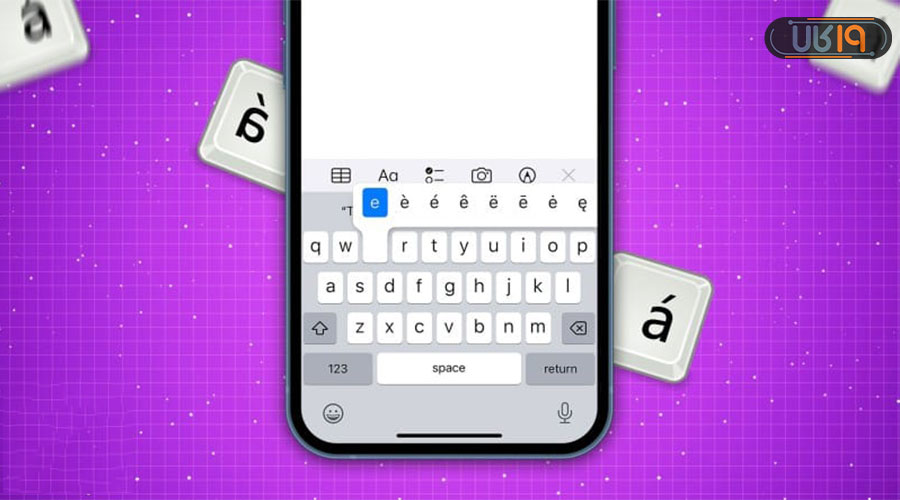
همچنین شما میتوانید اندازه کیبورد خود را به سادگی بزرگ کنید و سایز حروف را مطابق با سلیقه خود تعیین کنید.
نحوه اضافه کردن کیبورد به آیفون
به Settings بروید و بعد از انتخاب General، وارد بخش تنظیمات کیبورد گوشی ایفون شوید. سپس روی Keyboards ضربه بزنید و گزینه Add New Keyboard را انتخاب نمایید. در آخر روی کیبوردی که میخواهید ضربه بزنید تا به سادگی به کیبوردتان اضافه شود و دسترسی سریعی به آن داشته باشید. اکنون برای سوییچ کردن بین کیبوردهای انتخابی کافیست روی آیکون کره زمین که در گوشه پایین صفحه کلیدتان قرار دارد ضربه بزنید یا چند ثانیه آن را نگه دارید و کیبورد مورد نظر خود را انتخاب کنید. اگر کنجکاو هستید که چگونه کیبورد آیفون را فارسی کنیم و با ترفندهای آن آشنایی ندارید، در مقالهای مجزا به صورت کامل آن را آموزش دادیم.
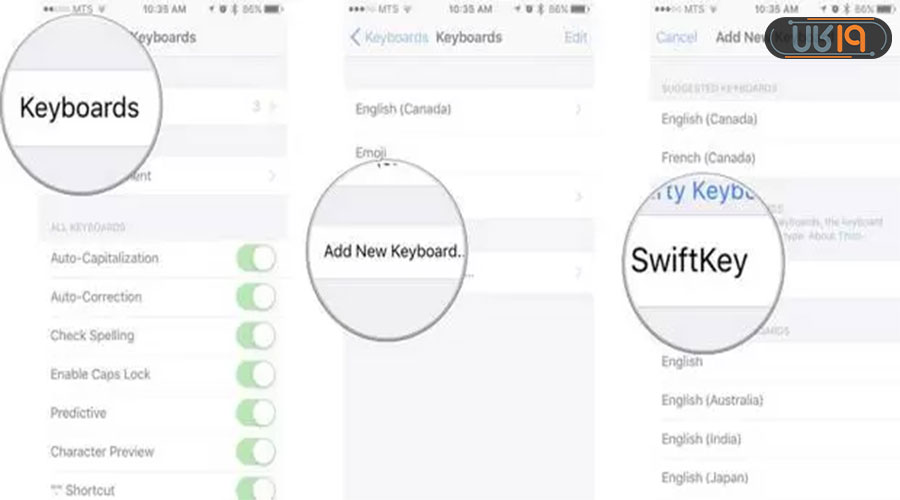
تنظیم پیش فرض کیبورد ایفون
• مطابق معمول برای تنظیم کردن کیبورد ایفون ابتدا وارد Settings شوید.
• به بخش General بروید.
• روی بخش Keyboard ضربه بزنید و بعد از انتخاب Keyboards روی گزینه Edit ضربه بزنید.
• کیبوردی که قصد دارید به عنوان پیش فرض شما باشد را در لیست خود انتخاب کنید.
• در آخر روی Done ضربه بزنید و به همین سادگی کیبورد پیش فرض شما تغییر میکند و بهترین تنظیم کیبورد در ایفون را برای خود انجام دادید.
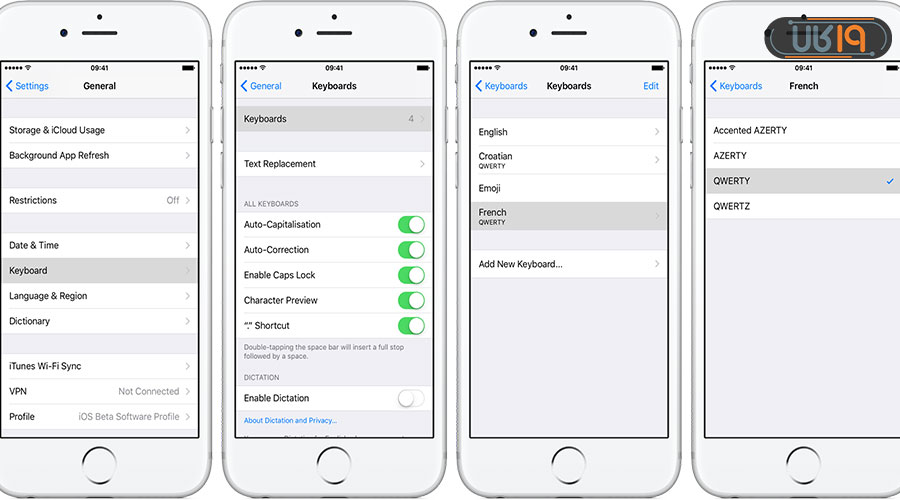
در این مقاله سعی کردیم به صورت کامل به آموزش تنظیمات کیبورد آیفون بپردازیم و به تمام نکات کاربردی و اصلی بپردازیم تا بتوانید صفحه کلید خود را به بهترین نحو تنظیم و شخصیسازی کنید.
ناگفته نماند هر برند تنظیمات مختص به خود را دارد و برای آشنایی با تنظیمات کیبورد شیائومی و دیگر برندهای اندرویدی میتوانید مقاله مربوط به هرکدام را مظالعه کنید تا به اطلاعات کاملی از تنظیمات کیبورد خود برسید. نظر شما درباره تنظیمات صفحه کلید آیفون چیست؟ نظرات و تجربیات خود را با ما و دوستانتان در ۱۹ کالامگ به اشتراک بگذارید.
سوالات متداول
چگونه كيبورد ايفون را تنظيم كنيم ؟
در مقاله بالا به صورت کامل به بخشهای مختلف تنظیم صفحه کلید آیفون پرداختیم که توصیه میکنیم حتماً آن را مطالعه کنید.
نحوه تنظیم کیبورد ایفون دلخواه، به عنوان صفحه کلید پیش فرض چگونه است؟
کافیست به بخش General و قسمت Keyboard بروید و سپس گزینه Edit را زده و از لیست خود کیبورد مدنظرتان را انتخاب نمایید.
برای تغییر سریع زبان کیبورد هنگام تایپ باید چکار کنیم؟
برای این کار باید روی آیکون کره زمین که در قسمت گوشه و چپ کیبورد شما قرار دارد، ضربه بزنید تا زبان کیبورد شما تغییر کند.













سلام اس ام اس میاد زیرش خط کشیده نمیشه راحت کپی کنم مجبورم کل پیام رو کپی وپیس کنم بعد اون شماره مثلا رمز بانک کپی کنم چکار کنم درست بشه
پیام ها مستقیم روی اپیکیشن نمیاد چکار کنم
سلام بنده آیفون xs دارم وقتیکه روی کیبورد لمس میکتی برای حروف بزرگ سفید میشه کیبور کلا بعضی مواقع اینطور میسه
من میخام پیام ارسال کنم هر کی حرف میزنه تایپ میشه وسط چتم چجوری برش دارم؟؟
چگونه یک سایت تلگرام پابلیک درست کنم و ویدیوهایم را یا بصورت ویدیو یا فقط صدای ویدیو ( کتاب گویا) را از کانال یوتیوبم به کانال تلگرام منتقل کنم؟ سپاس از محبتتان